GPU'nuzu Kontrol Altına Alın: Grafik Kartı Sıcaklığı ve Güç Tüketimi Nasıl Ölçülür 📈💻.
Başka bir yayında nasıl olduğunu anlattık bir işlemcinin sıcaklığını ölçmek Gerçekten de, bunu yapmanın neden tavsiye edildiğini de gördük. Bu rehber oldukça iyi karşılandı ve bu nedenle, çalışma sıcaklıklarına karşı oldukça hassas olan grafik kartına odaklanan bir versiyonunu paylaşmaya karar verdik.
Bu yeni kılavuzda, bir ekran kartının sıcaklığının gerçek dünyada nasıl ölçüleceğine bakacağız. 🛠️ Ayrıca ölçümün iş yüküne bağlı olarak nasıl değişebileceğini ve sıcaklık değerinin o bileşenin tüketimiyle bağlamlandırılmasının neden önemli olduğunu açıklayacağız.
Konuya girmeden önce her grafik kartının sıcaklık değerlerini kaydedebilir ve çok farklı bir tüketim var ve bunun bir sorun olması gerekmiyor. Aslında en yaygın olanıdır. Daha güçlü bir grafik kartının, daha az güçlü bir karta göre genellikle daha yüksek çalışma sıcaklıkları ve güç tüketimi olacaktır. 🔥
Sonuç olarak önemli olan kaydedilen ölçümlerin kullandığımız modelin ortalama değerleri içerisinde normal olmasıdır. Örneğin, bir GeForce RTX 3050 Analizimizde gördüğümüz gibi, ortalama 66 derece sıcaklık kaydedebiliyor ve 126 watt tüketebiliyor. Bir iken RTX 3080Ti 80 dereceye kadar çıkabiliyor ve 349 watt tüketim kaydedebiliyor.
İki ekran kartı arasında önemli bir fark var ama bu tamamen normal, çünkü ilki standart kalitede bir model, ikincisi ise üst seviye bir model. çok daha fazla performans sunan yüksek aralık. 🚀 Normal olmayan şey ise RTX 3050'nin RTX 3080 Ti'dan daha yüksek sıcaklıklara sahip olması olurdu.

Bir ekran kartının sıcaklığını ve güç tüketimini ölçmek aslında ne anlama geliyor? 🤔
Çok basit: Bunu, kartın kullanım oranını 100%'ye çıkaracak bir iş yükü kullanarak yapmalıyız. İşlemcide de durum aynıdır; Sadece 50%'yi kullanırsak, yeterince kullanılamayacağı için sıcaklıkları veya tüketimi hakkında gerçekçi veriler elde edemeyiz. Birisinin grafik kartının yalnızca 50 dereceye ulaştığını söylemesi ve ardından bunun sabit değer olduğu ortaya çıkması ilk kez olmazdı. hayranlar kapatıldı. 😅
Ayrıca, kullanıcıların eski oyunlarla ölçüm yaptığı durumları görmek de yaygındır; burada GPU 50% veya 60%'yi aşmaz. Sıcaklığı ve güç tüketimini doğru bir şekilde ölçmek için ekran kartının sınırlarını zorlayan uygulamalar veya oyunlar kullanmamız gerekir. 💪 Elde ettiğimiz değerler tam kapasite kullanıldığında kaydedilebilecek maksimum değeri temsil etmektedir. Ayrıca ekran kartının maksimum tepe sıcaklığına ulaşması için gereken minimum süreyi de ölçmemiz gerekir.
Sadece bir oyunu açıp bir dakika çalıştırırsak, masaüstünde sıcaklığı gerçekçi bir şekilde ölçmek zor olacaktır. Pencereler Kartın performansı düşük seviyelerde seyrediyor ve performans yoğun bir oyun veya uygulama çalıştırıldığında kademeli olarak artmaya başlıyor. Ekran kartı boşta 40 dereceden, ağır yük altında saniyeler içinde 80 dereceye çıkmıyor. İdeal olarak, sıcaklığınızı gerçekçi bir şekilde ölçmek için teste en az 30 dakika ayırmanız gerekir. 🔥
Kısa süreli testler yapılacaksa gerçek bir ölçüm elde etmek için en az üç kez tekrarlanması önerilir. Benim durumumda, test yaparken performansBazı oyunların önceden belirlenmiş kıstaslarından kaçınıyorum ve aynı sahneyi farklı eylemler yaparak ve düşmanları ortadan kaldırarak geçmeye odaklanıyorum. Bu, gerçekçi bir iş yükü yaratır ve doğru sıcaklık ve tüketim ölçümlerine olanak tanır. 🎮
Bir grafik kartının sıcaklığını ve güç tüketimini ölçmek için uygulamalar
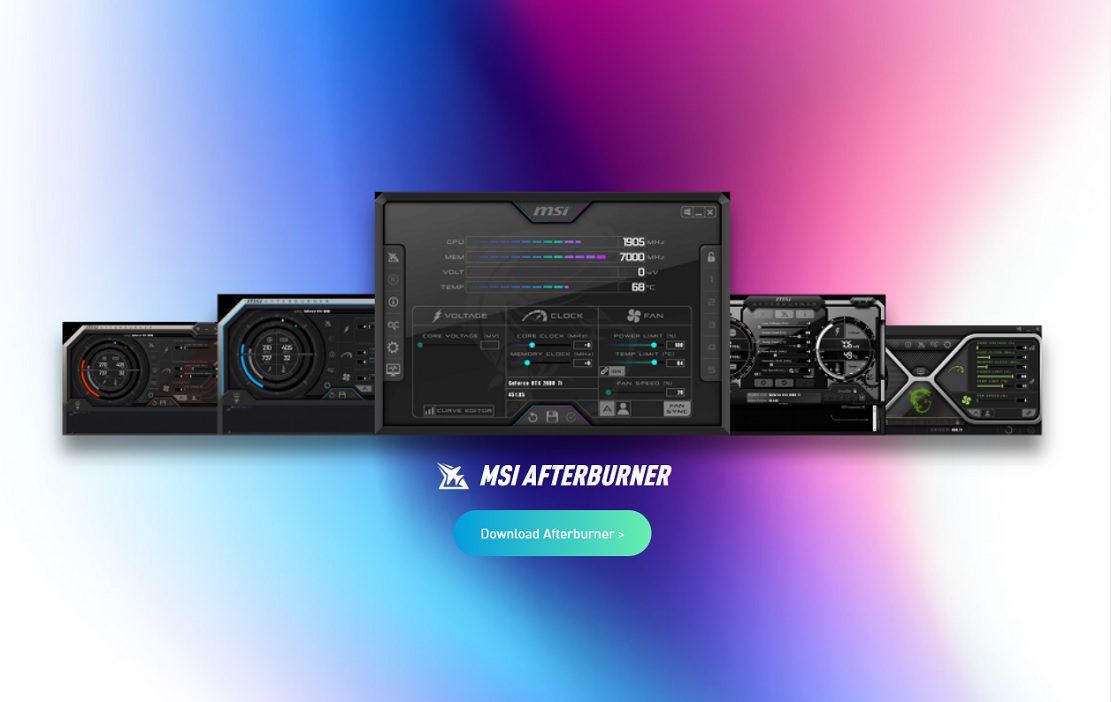
🎮 Her ikisi de AMD gibi NVIDIA Sürücüleriyle birlikte indirebileceğimiz harika çalışan bir araç sunuyorlar. Çok kolay bir şekilde aktif hale getirilebilir. Her iki geliştirici de oynarken etkinleştirebileceğimiz ve hangi ölçümleri seçebileceğimizi seçebileceğimiz bir katman içeriyor. performans görmek istiyoruz. Bu araç Radeon Adrenalin programıyla birlikte gelir ve bu durumda NVIDIA GeForce Experience ile.
🔥 Şu durumda AMD, « tuşuna basarak tam arayüzü etkinleştirebilirizAlt + R" ve eğer menünün sadece kenar çubuğu olarak görüntülenmesini istiyorsak, " kullanmalıyızAlt + Z». Birini kullananlar için grafik kartı NVIDIA, komutlar «Alt + Z» daha fazla veya daha az ölçüm görmek isteyip istemediğimizi ve kaplama katmanının konumunu da seçebileceğimiz tam arayüzü açmak için ve «Alt + R» Ölçüm katmanını doğrudan aktifleştirmek istiyorsak.
📊 Her iki araçla da grafik kartının sıcaklığını ve tüketimini ölçebiliriz, ayrıca kullanımını ve hatta çalışma frekansları ve kullanım sıklığı gibi diğer önemli özellikleri de ölçebiliriz. GPU. Tüm bunlar, kullandığınız iş yüküne göre tamamen doğru ve bağlamsallaştırılmış bir ölçüm yapmanız için ihtiyaç duyduğunuz bağlamı sağlayacaktır.
🔧 Ayrıca, aşağıdaki gibi diğer araçları da kullanabilirsiniz: MSI Afterburner, ancak AMD ve NVIDIA'nın sunduğu overlay katmanının ne kadar eksiksiz ve hızlı olduğu göz önüne alındığında, bu uygulamaya gerek kalmıyor gibi geliyor bana. Aslında kişisel düzeyde, onu yalnızca belirli durumlarda ortalama performans ölçümleri yapmak için kullanmaya devam ediyorum.
Bir grafik kartının sıcaklığını ve güç tüketimini doğru bir şekilde ölçmek için ipuçları

Böyle bir durumda, sentetik testlerden tamamen kaçınır ve birkaç tane seçerdim. oyunlar titiz 🎮. Birkaç oyunla test yapmak iyi bir fikirdir, böylece karşılaştırma yapabilir ve herhangi bir tutarsızlığı tespit edebiliriz, ayrıca grafik kartımızın iki farklı seviyede nasıl performans gösterdiğini görebiliriz. Eğer biz de şu başlıkları test edersek: teknolojiler farklı ve grafik kartımızı maksimuma taşıyan, ışın izleme gibi, daha da iyi! ✨
Bunu size söylüyorum çünkü performans testleri yaptığımda birden fazla durumda nispeten büyük farklılıklar tespit ettim. Bu farklılıklar, kullanılan başlıklar arasında ortaya çıkmıştır. teknolojiler ve farklı konfigürasyonlar. Örneğin, DLSS'yi etkinleştirmek sıcaklıkları ve GPU kullanımını azaltabilirken, ışın izleme Tam tersi bir etki de yaratabilir, ekran kartımıza daha fazla yük bindirebilir 🔥.

Grafik kartınızın sıcaklığını ve güç tüketimini ölçmeye hazır olduğunuzda, yukarıdakilerin hepsini aklınızda bulundurun ve bileşenin gücünü en üst düzeye çıkarmayı amaçlayan tek ve tutarlı bir desen koruyun 🔥.
Bunu başarmak için, kullanımda daima 99% ile 100% arasında olduğundan emin olun. Oynadığınız oyunlarda bu değerlere ulaşamıyorsanız, mutlaka maksimum kaliteye ve mümkün olan en yüksek çözünürlüğe ayarlayın 📈 ve yoğun aksiyonun olduğu alanlarda hareket edin 🎮.
Söylediklerimizi daha kolay hale getirmek ve size genel bir referans sağlamak için, sıcaklığı ve tüketimi doğru bir şekilde ölçmek için izlemeniz gereken temel kuralları şimdi anlatacağım:
- Zorlu yeni nesil oyunları kullanın 🚀.
- Planlanmış kıyaslamalardan kaçının ve önemli bir yük ile gerçek yaşam durumlarını oynayın ⚔️.
- Oyunlarınızı mümkün olan en yüksek çözünürlükte ve maksimumda ayarlayın 🖥️.
- Sıcaklığın maksimum seviyeye ulaşması için 30 dakika oynayın ⏱️.
- En son sürümün yüklü olduğundan emin olun sürücüler Mevcut 🔄.
Birkaç dakikalık oyun süresinin ardından sıcaklık sabitlenmeli ve tüketim de buna paralel olarak artmalıdır. Profili hayranlar Uçak kalkış sesine benzemeyecek kadar makul bir seviyeye ayarlanmalı ✈️.
Sonuçlar nasıl yorumlanır ve bu tür ölçümleri yapmanın neden iyi olduğu

👀 İlk bakışta bir sır yok; elde ettiğimiz sıcaklık değerleri ekran kartımızın ulaşabileceği maksimum değeri yansıtacaktır. Şimdiye kadar her şey yolunda, peki bu değerler normal mi yoksa bir soruna işaret ediyor olabilir mi? Bu tür bir ölçümün anahtarı şudur: Her şeyin yolunda olup olmadığını bilmek. emir ya da tam tersine endişelenmemiz gerekip gerekmediğini. 🤔
Bu değerleri anlayıp yorumlayabilmek için, normal sıcaklık ve tüketim aralığının ne olduğunu anlamamız gerekir. grafik kartı. Ancak bu değerlerin bazı temel faktörlere bağlı olarak değişebileceğini de hesaba katmalıyız:
- 🔧 Soğutma sisteminin tasarımı ve kalitesi:Daha kaliteli bir sisteme sahip olan model, önemli ölçüde daha düşük bir sıcaklıkta çalışabilir.
- ⚡ Fabrika hız aşırtması ve artan tüketimBazı modeller fabrikadan daha yüksek hızlarla çıkar ve bu nedenle daha fazla tüketime sahip olur, bu da daha yüksek sıcaklıklara ulaşmalarına neden olabilir.
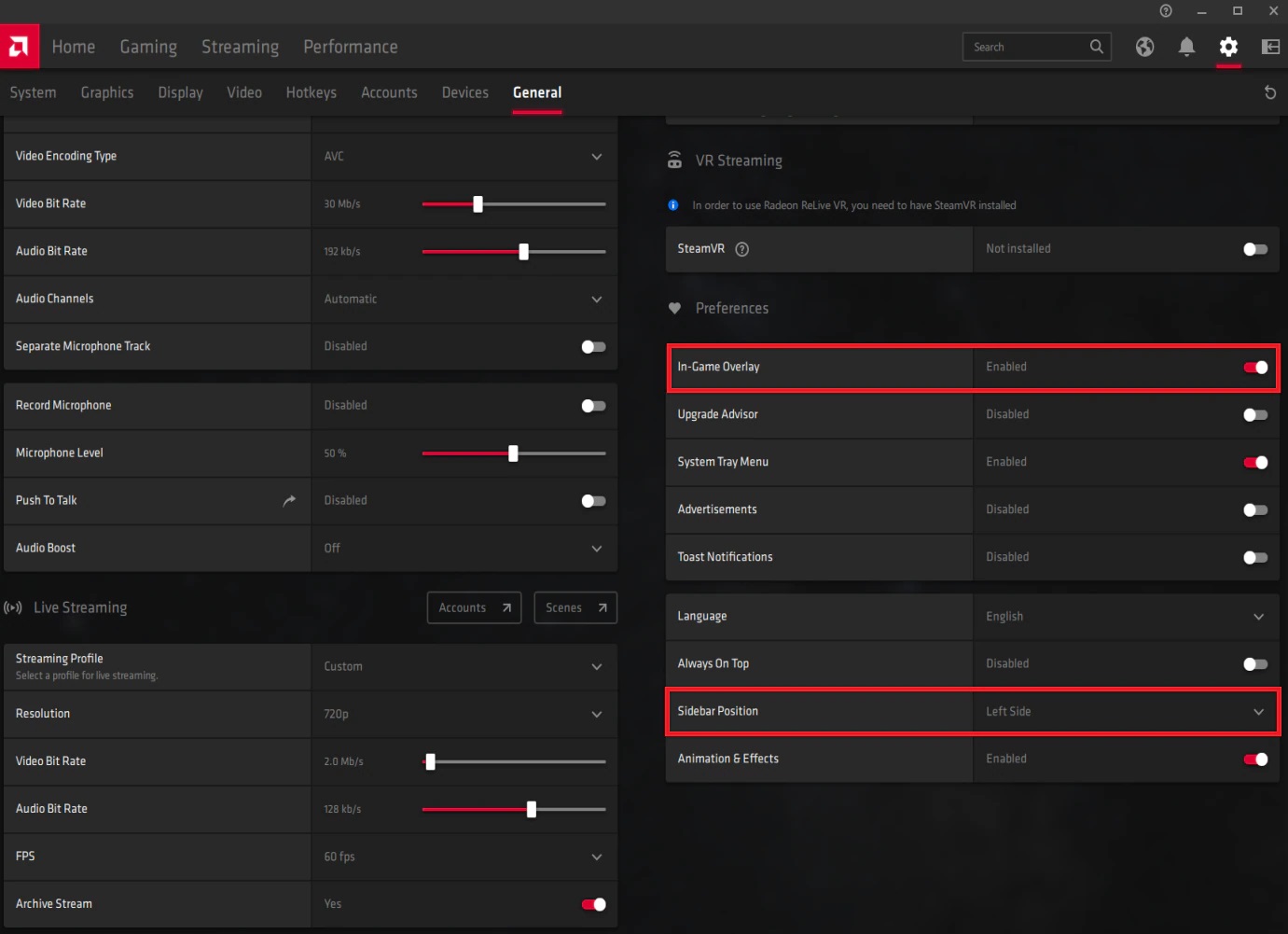
🤔 Onunla akılda daha önceBasit bir soğutma sistemine sahip bir ekran kartının, gelişmiş bir soğutma sistemine sahip olana göre çok daha yüksek sıcaklıklara sahip olacağı açıktır.
Bu endişeleneceğiniz bir durum değil, yeter ki fark makul düzeyde olsun ve değerler normal seviyede kalsın. Bu bizi başka bir soruya getiriyor: Genel seviye nedir? 🤷♂️ Karmaşık bir soru, her model için özel değerler veremem ama referans niteliğinde bazı verileri paylaşabilirim:
- 💻 Düşük seviyeli grafik kartları menzil ve düşük-orta aralıkBunun iyi bir örneği Radeon RX 6500 XT'dir. Genellikle 50-60 derece arasında tutulurlar ve güç tüketimleri oldukça düşüktür, yaklaşık 100 watt'tır.
- 🖥️ Standart kalitede grafik kartlarıBu aralıkta çok çeşitlilik vardır ama en yaygın olanı 60 ile 70 derece arasında kalmasıdır. 80 dereceye yaklaşmak pek sorun olmayacaktır. Tüketim genellikle 120 ile 180 watt arasında değişmektedir.
- 🎮 Üst düzey grafik kartları: Çeşitleri de çok ama ideali 75-80 dereceyi geçmemesi. Güç tüketimi her ekran kartının kapasitesine göre büyük farklılıklar gösterebilmekle birlikte genellikle 200 ile 500 watt arasında değişmektedir.
Gördüğümüz tüm bilgilere dayanarak, bir GeForce RTX 3080 Ti Kurucular Sürümü kayıt olmak 80 derece bir saat oynadıktan sonra Siberpunk 2077 maksimum kalite ve ışın izleme ile ve bu ortalama tüketim etrafında 350 watt. 🔥 Ancak, bir GeForce RTX 3070 Kurucu Sürümü bu değerleri kaydedin; Bu yaklaşık olarak şuraya doğru hareket etmeli: 73 derece ve bir tüketim 220-240 watt. ⚡

Şimdi son soruya geçiyoruz: Bir ekran kartının sıcaklığını ve güç tüketimini doğru bir şekilde ölçmek neden iyidir? Çok basit olduğu için, o zaman her şeyin yolunda olduğunu kontrol etmemize izin verecekyani ekran kartımızın aşırı ısınma sorunu yaşamaması, ihtiyacı olan beslenmeyi alması ve ısınma sorunu yaşamaması demektir. güvenlik.
Ekran kartını maksimum kapasitede, yani 100% kullanım ömrüne kadar zorlamak ve en az 30 dakika açık tutmak çok önemli, çünkü bu şekilde hem ekran kartına hem de güç kaynağımıza gerçekten zorluk çıkaracak bir iş yükünü desteklemiş olacak. Herhangi bir sorun varsa ortaya çıkacak, bunu tespit edip, çözümü için gerekli adımları atacağız.
Şimdi son soruya geçiyoruz: Bir ekran kartının sıcaklığını ve güç tüketimini doğru bir şekilde ölçmek neden iyidir? 🤔 Aslında çok basit, çünkü her şeyin yolunda olduğundan emin olmamızı sağlayacak. Bu, ekran kartımızın aşırı sıcaklık sorunu yaşamadığı, ihtiyaç duyduğu gücü aldığı ve herhangi bir sorun çıkarmadığı anlamına geliyor. güvenlik. 🔍
Ekran kartınızı maksimum kapasitede, yani 100% kullanımda kullanmanız ve en az 30 dakika boyunca açık tutmanız çok önemlidir, çünkü bu durum sisteminizi gerçekten zorlayacak bir iş yükü altına girmenize neden olacaktır. Bu hem grafik kartını hem de güç kaynağı. ⚡
Herhangi bir sorun varsa ortaya çıkar. Bunu tespit edip, çözümü için gerekli adımları atabileceğiz. 🛠️
Örneğin, eğer siz bilgisayar asılır normal sıcaklıklar 🌡️, kontrol etmeniz gereken ilk şey güç kaynağı. Öte yandan, eğer sıcaklıklar aşırı yüksek 🔥, sorun şu olabilir: soğutma sistemi veya PC kasanızın içindeki hava akımında.
İlk durumda, bu şart olacaktır yazı tipini değiştir zarar görmesini ve diğer bileşenleri etkilemesini önlemek için. İkinci durumda, şunun olduğundan emin olmalısınız: grafik kartı fanları düzgün çalıştığından, her şeyin temiz olduğundan, termal macun iyi durumda olduğunu ve hava akışı Ekipmanınızın yeterli olduğundan emin olun. 🛠️
Bir şeyin sıcaklığını ölçmekten bahsettiğimizde de belirttiğim gibi merkezi birim kovuşturmaDeğerleriniz değişirse endişelenmeyin grafik kartı 📈 internette bunları gören diğer kullanıcılarınkinden daha yüksektir. 🌐 Bu değerler her zaman gerçekçi ölçümlerle elde edilmemiştir ve bunların doğruluğuna dair bir garantimiz yoktur. Önemli olan ekran kartınızın sürekli olarak normal kabul edebileceğimiz değerlerde kalmasıdır. 💻




















